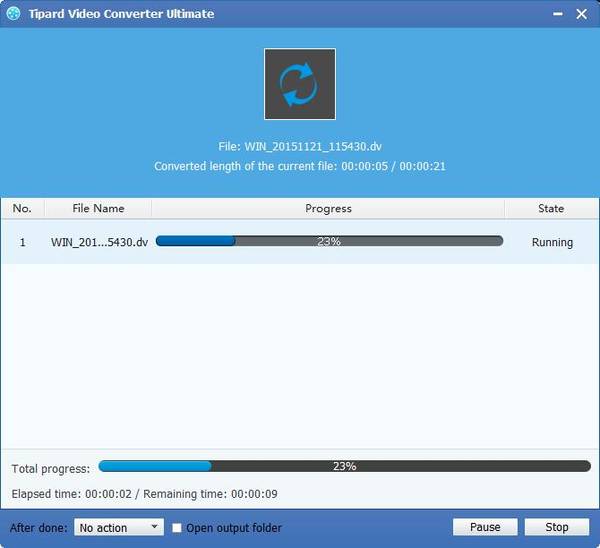MXF / P2 MXF'i Apple DV PAL / NTSC'ye Dönüştürmenin En İyi Yolu
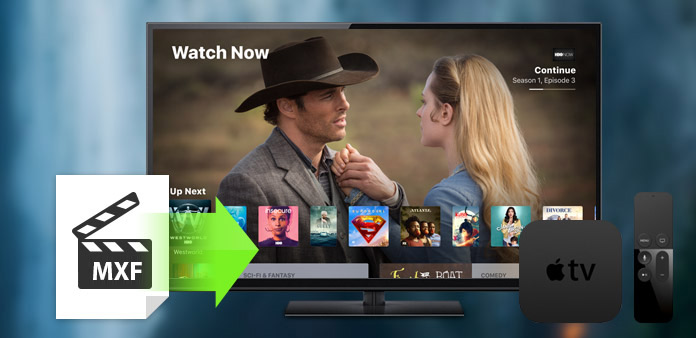
Mxf birlikte mxf dosyası içinde yer alan malzemenin tanımlayan bir meta veri sargı ile, codec çeşitli herhangi biri ile kodlanan kodlanmış "öz" farklı akışların bir dizi destekleyen bir "kap" ya da "ambalaj" biçimidir. Panasonic DVCPRO P2, MXF dosyaları üreten ilk veri kayıt kamera sistemidir. MXF dosyaları Apple DV PAL / NTSC'de çalınamazken, bunları izlemek ve düzenlemek için MXF'yi diğer cihazlarla uyumlu video ve ses formatlarına dönüştürmeliyiz.
Apple DV Converter Tipard MXF sadece herhangi bir kalite kaybı olmadan Apple DV PAL / NTSC uyumlu formatları MXF dönüştürmek yardımcı olamaz, aynı zamanda çok sayıda düzenleme fonksiyonları ile video efektini özelleştirmek için olanak sağlar. Tipard MXF'i Apple DV Converter'a indirin ve bilgisayarınıza kurun, ardından aşağıdaki kılavuz P2 MXF dosyalarını Apple DV uyumlu formatta nasıl dönüştüreceğinizi ve düzenleyeceğinizi gösterecektir.
Tipard MXF'yi Apple DV Converter'a yükleyin
Tipard MXF'in ücretsiz sürümünü Apple DV Converter'a yükleyebilir ve ardından talimatları izleyerek kurabilirsiniz.

Video ekle ve çıktı biçimini seç
"Video Ekle" düğmesine tıklayarak programa MXF dosyaları ekleyebilir ve "Profil" listesini açmak için "Profil" açılır menüsünü tıklayarak profili seçebilirsiniz. Ayrıca, "dv" formatlarını kendiniz seçebilir veya sorgu penceresinde doğrudan "Apple DV" yi içe aktarabilirsiniz.
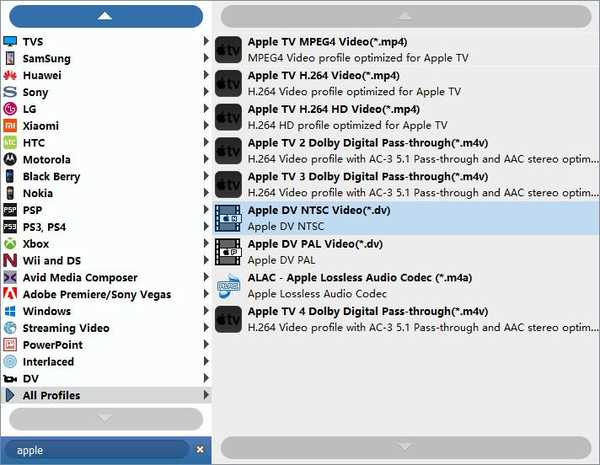
Çıkış videosunu düzenle
Profesyonel düzenleme fonksiyonları ile ihtiyaçlarınıza göre özelleştirilmiş videolar yapabilirsiniz. Video parlaklığını, doygunluğunu, kontrastı, tonu ve sesi ayarlamak için "Efekt" düğmesine tıklayabilirsiniz; video uzunluğunu kırpmak için "Trim" düğmesine tıklayın; siyah kenarları kaldırmak için video çerçevesini kırpmak için "Kırp" düğmesine tıklayın. Videoya metin / resim filigranı ekleyebilir ve birden fazla video klibini tek bir dosyaya birleştirebilirsiniz.
Not: Ayrıca MXF dosyalarını 3D videolarına dönüştürebilir ve bunları çok fonksiyonlu Tipard MXF ile Apple DV Converter'a dönüştürebilirsiniz.

Çıkış tercihlerini düzenle
"Araçlar" listesini açmak için "Araçlar" açılır düğmesini ve ardından tercihler penceresini açmak için tercihler seçeneğini tıklayın. Dönüştürülen dosyaların ve anlık fotoğrafın çıktı klasörünü ayarlayabilirsiniz. Ayrıca, anlık görüntü için formatı seçebilirsiniz. Ve hatta programı otomatik olarak her gün, her hafta veya her ay güncellemek için ayarlayabilirsiniz.
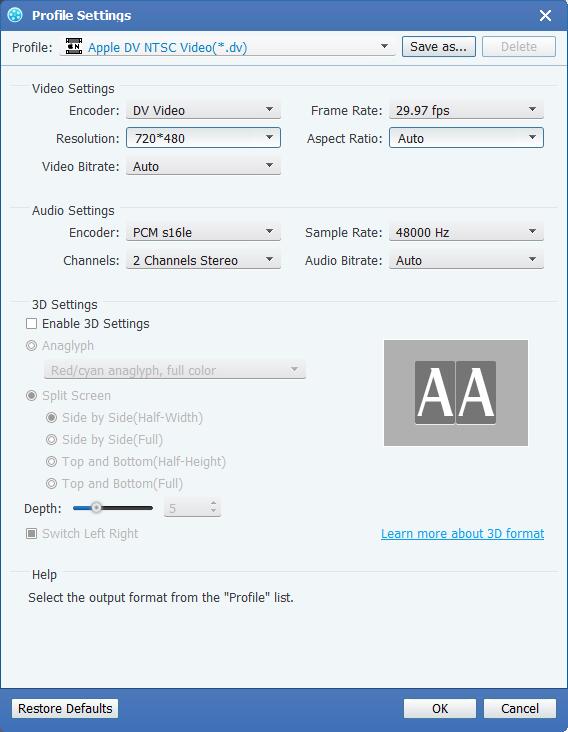
MXF'yi Apple DV'ye dönüştürme
Dönüştürmeyi "Dönüştür" düğmesini tıklatarak başlatabilirsiniz, birkaç dakika sonra hedef dosyalarınızı orijinal yüksek kalitede alabilirsiniz.